Laden Sie den ASUS WiFi-Treiber herunter
Wenn die Wi-Fi-Verbindung Ihres ASUS-Computers nicht ordnungsgemäß funktioniert oder wenn Sie ihn in gutem Zustand halten möchten, sollten Sie Ihren WLAN-Adaptertreiber aktualisieren.
So aktualisieren Sie Ihren ASUS WiFi-Treiber
Im Folgenden finden Sie zwei Methoden, mit denen Sie den Treiber für den WLAN-Adapter auf Ihrem ASUS-Computer aktualisieren können.
- Laden Sie den Treiber von der offiziellen ASUS-Website herunter
- Aktualisieren Sie Ihren WLAN-Adaptertreiber automatisch
Methode 1: Laden Sie den Treiber von der offiziellen ASUS-Website herunter
Sie können den Treiber für Ihren WLAN-Adapter von der offiziellen ASUS-Website herunterladen. Dazu:
1) Gehen Sie zur offiziellen ASUS-Website und suchen Sie Ihr Computermodell.

2) Rufen Sie die Treiberdownloadseite für Ihren Computer auf und laden Sie den richtigen und neuesten Treiber für Ihren WLAN-Adapter herunter.
3) Öffnen Sie die heruntergeladene Datei und folgen Sie den Anweisungen auf dem Bildschirm, um sie auf Ihrem Computer zu installieren.
Methode 2: Aktualisieren Sie Ihren WLAN-Adaptertreiber automatisch
Wenn Sie nicht die Zeit, Geduld oder Fähigkeiten haben, um Ihren WLAN-Treiber manuell zu aktualisieren, können Sie dies automatisch mit Driver Easy tun.
Driver Easy erkennt Ihr System automatisch und findet die richtigen Treiber dafür. Sie müssen nicht genau wissen, auf welchem System Ihr Computer ausgeführt wird, Sie müssen nicht riskieren, den falschen Treiber herunterzuladen und zu installieren, und Sie müssen sich keine Sorgen machen, dass Sie bei der Installation einen Fehler machen.
Sie können Ihre Treiber herunterladen und installieren, indem Sie entweder die kostenlose oder die Pro-Version von Driver Easy verwenden. Aber mit der Pro-Version dauert es nur 2 Klicks (und Sie erhalten vollen Support und eine 30-tägige Geld-zurück-Garantie):
1) Treiber einfach herunterladen und installieren.
2) Führen Sie Driver Easy aus und klicken Sie auf die Schaltfläche Jetzt scannen. Driver Easy scannt dann Ihren Computer und erkennt problematische Treiber.

3) Klicken Sie auf die Schaltfläche Aktualisieren neben Ihrem WLAN-Adapter, um den neuesten und korrekten Treiber herunterzuladen. Sie können auch unten rechts auf die Schaltfläche Alle aktualisieren klicken, um alle veralteten oder fehlenden Treiber auf Ihrem Computer automatisch zu aktualisieren (dies erfordert die Pro—Version – Sie werden aufgefordert, ein Upgrade durchzuführen, wenn Sie auf Alle aktualisieren klicken).
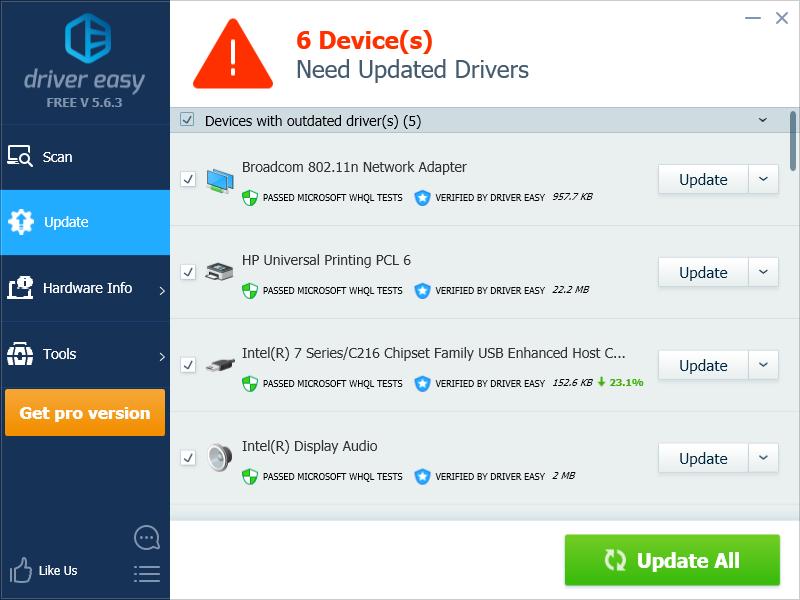
Vielleicht möchten Sie auch lesen…
So sichern Sie Ihr WLAN-Netzwerk.
- ASUS
- Fenster